Creative là một trình điều khiển âm thanh. Nếu âm thanh của bạn đã ngừng phát đúng cách thì bạn có thể giải quyết vấn đề này bằng cách gỡ cài đặt và cài đặt lại Creative. Nó cũng có thể cần được gỡ bỏ nếu bạn định thay đổi card âm thanh. Vì mỗi kiểu card âm thanh có phiên bản trình điều khiển riêng, do đó, những phiên bản đã được cài đặt trên kiểu trước đó phải được gỡ bỏ. Chỉ khi đó, bạn mới có thể cài đặt một card âm thanh mới.
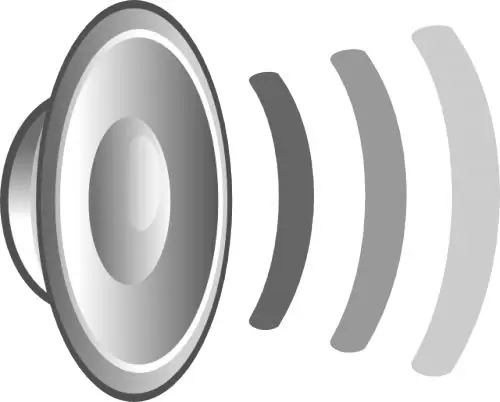
Cần thiết
- - máy vi tính;
- - chương trình Revo Uninstaller.
Hướng dẫn
Bước 1
Có một số cách để gỡ cài đặt trình điều khiển này. Phương pháp đầu tiên là gỡ cài đặt bằng các công cụ hệ điều hành tiêu chuẩn. Nhấp vào nút "Bắt đầu" và đi tới "Bảng điều khiển", nơi bạn cần tìm thành phần "Thêm hoặc loại bỏ chương trình". Mở nó ra. Bây giờ tìm Creative trong danh sách các chương trình đã cài đặt. Trình điều khiển có thể được gọi là Creative sound hoặc live, nhưng phải có từ Creative. Bây giờ đối với trình điều khiển này, hãy chọn chức năng "Gỡ cài đặt". Sử dụng "Wizard", hoàn tất thao tác xóa, sau đó khởi động lại máy tính. Sau khi khởi động lại PC, một thông báo có thể xuất hiện cho biết rằng phần cứng âm thanh chưa được cài đặt và không thể phát lại âm thanh.
Bước 2
Vì trình điều khiển này được cài đặt như một phần mềm âm thanh riêng biệt, bạn cũng có thể sử dụng một chương trình đặc biệt để gỡ bỏ nó. Ưu điểm của việc gỡ cài đặt bằng chương trình: thứ nhất, loại bỏ hoàn toàn tất cả các thành phần có thể còn sót lại sau khi gỡ cài đặt thông thường và thứ hai, đó là dọn dẹp sổ đăng ký, có thể được thực hiện trong quá trình gỡ cài đặt. Tải xuống Revo Uninstaller (hoàn toàn miễn phí) từ Internet và cài đặt nó trên máy tính của bạn.
Bước 3
Chạy chương trình. Trong cửa sổ xuất hiện, tìm trình điều khiển. Nhấp vào nó bằng nút chuột phải và chọn "Xóa". Cửa sổ Delete Modes xuất hiện. Chọn "Trung bình" và tiếp tục. Quá trình gỡ cài đặt trình điều khiển sẽ bắt đầu. Chờ cửa sổ "Found Registry Entries" xuất hiện. Trong cửa sổ này, nhấp vào lệnh "Chọn tất cả", sau đó - "Xóa". Dõi theo. Cửa sổ tiếp theo có tên là Forgotten Files. Lặp lại quy trình bạn đã làm trong cửa sổ trước đó và tiếp tục. Một cửa sổ cuối cùng sẽ xuất hiện với thông báo về việc xóa thành công. Đóng cửa sổ này và khởi động lại máy tính của bạn.






